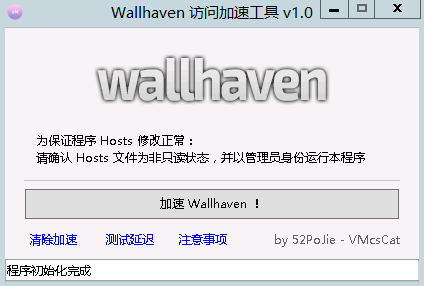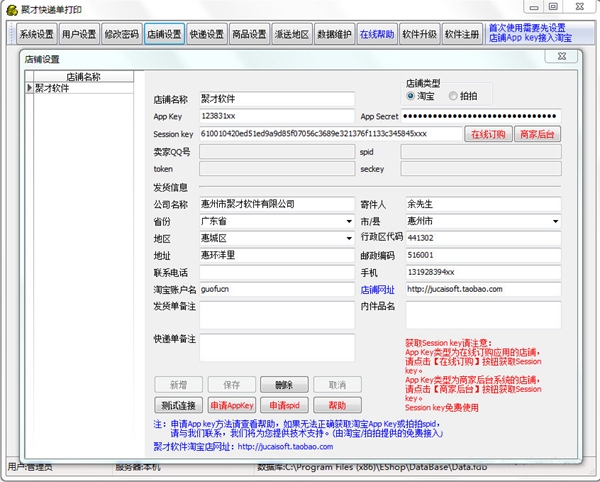debugview绿色版下载|debugview绿色版(程序调试查看器) 兼容Win10/Win7下载
Debugview绿色版(程序调试查看器)是一款电脑查错调试软件,该工具能为程序的运行分享一个差错记录器,自动连接程序进行调试错误捕捉,并且知识兔输出位日志,快下载体验吧!
软件介绍
debugview可以监视本地系统的调试输出,知识兔也可以监视任何网络上的计算机(通过tcp/ip)的调试输出。
它可以捕获内核模式和win32的调试输出,并且知识兔无需调试器,也无需对应用程序或驱动做修改,知识兔使用标准的调试API即可。
软件功能
DebugView程序调试查看器,是一款方便你在本地系统上监控程序编译输入的小工具,也支持网络上的计算机监控(通过有效的TCP/IP协议)。DebugView可以显示kernel模式和Win32模式的程序编译输出,这样你就不需要另外的编译器了,更让人高兴的是,对于那些使用非标准调试输出的API的应用程序或驱动程序,你也不需要重新处理或修改了。
使用技巧
用debugview,知识兔打开debugview,运行你的debug版本程序,知识兔可以定位到源文件的某一行。在vc源码中需要输出的地方用OutputDebugString就可以在这个工具中查看啦,对VC调试代码非常实用,不用你用Messagebox一步步的调试。而且知识兔易于操作,查找错误更方便。
DbgView界面和监控方法
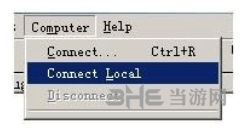
知识兔点击“Connect Local”
打开软件后,顶部工具栏中选择监控主机。先看连接本地机调试,知识兔点击“Connect Local”即可。

工具栏
在这个工具栏上,主要看几个图标
工具栏 在这个工具栏上,主要看几个图标

此按钮,表示是否开启捕获服务

此按钮,表示是否捕获系统内核的Debug信息

此按钮,表示是否捕获一般Win32应用,也就相当于我们的应用的Debug信息
注意:只有调用了WinDebug中方法的地方的输出Debug信息才能被DebugView捕获。
再来看看捕获的应用信息:
将打开


两个按钮的叉叉去掉,就会看到DebugView可能输出一些信息。
如下图:
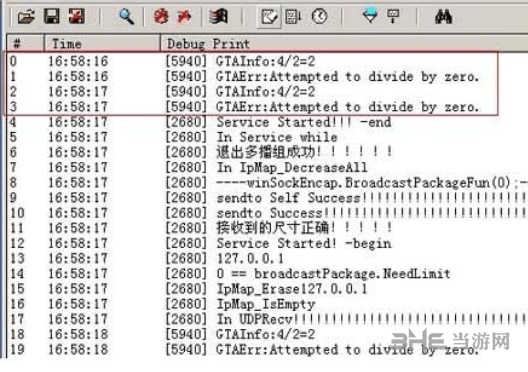
这些都是系统中的应用调用WinAPI所输出的Debug信息。但是只有红色部分是我们的Demo所输出的信息。
此时我们可以新建过滤器,只查看我们自己想看到的信息
打开后我们看到下图
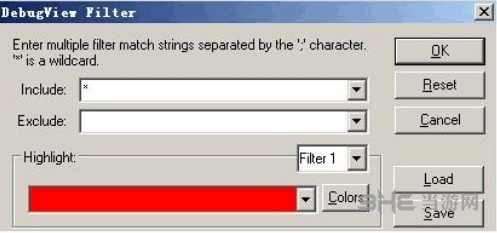
在Include和Exclude,分别表示Debug Print的内容“包含”“不包含”的字符串。
例如在include中输入:GTA
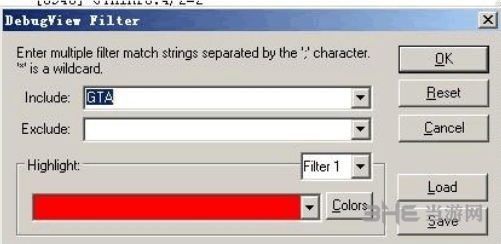
知识兔点击OK后
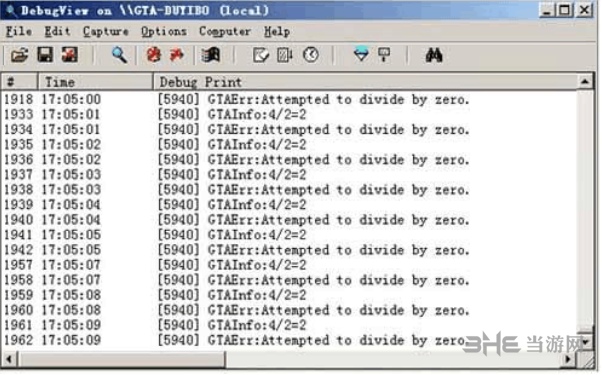
DebugView就会只显示GTA开头的Debug信息,因此在写程序时,为了监控方便,我们可以将Debug信息分类,以不同的前缀或标志为约束,统一Debug输出格式,方便以后排除和捕获系统异常等情况。

这个按钮表面显示的记录条数。
下载仅供下载体验和测试学习,不得商用和正当使用。